
Установка Ubuntu 12.04
Дата:2012-09-11
Здравствуйте.
При все больше набирающей популярности операционной системе Ubuntu,
многие до сих пор задаются вопросом о том как установить Ubuntu.
Давайте посмотрим на примере установки Ubuntu 12.04, с подробным описание
и скриншотами, и поймем, что это на самом деле очень простая задача, а
слова "Linux"
уже не стоит пугаться.
На самом деле ОС Ubuntu для пользователей стала очень дружелюбной и понятной, а с установкой и настройкой этой ОС не должно возникнуть ни каких проблем, так как у нее так же как и в Windows имеется дружелюбный, понятный интерфейс управления.
Так давайте начнем.
1) Разумеется нам необходимо где-то получить установочный образ Ubuntu,
самым правильным способом будет скачивание Ubuntu с официального сайта
в виде ISO Образа, с дальнейшей записью на CD/DVD Диск или Flash disk.
Скачать Ubuntu Desktop 12.04 можно здесь
2) После этого записываем его на CD/DVD Диск, а если есть свободная Флешка, то переходите и посмотрите как можно быстро записать Ubuntu на Flash диск и установить с него. Или вот в этой статье более подробно Ubuntu с Флешки
3) Предположим, что все вышеописанное Вы сделали, а так же не забыли войти в Биос и выставить параметры запуска устройства, на использование с CD/DVD или Флешки.
4) Дальше, разумеется необходимо выбрать свой Язык.
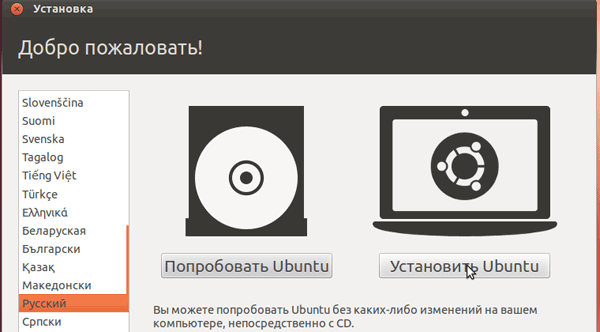
Если же Вы хотите просто попробовать в работе Ubuntu, то не стоит его сразу устанавливать на Жесткий диск. Нажмите кнопку "Попробовать Ubuntu". В этом случае произойдет загрузка с диска без установки каких-либо файлов на компьютер. В результате Вы сможете оценить и понять нужен ли он Вам.
5) Разбиение жесткого диска в Linux
Если Вы выбрали путь с установкой Ubuntu, то здесь стоит обратить особое внимание на разметку диска под Linux.
Следует понимать, что если у Вас уже установлена какая-либо система на компьютере (в основном это Windows), то при нажатии на кнопку "стереть весь диск" будет удалена ваша преждняя система.
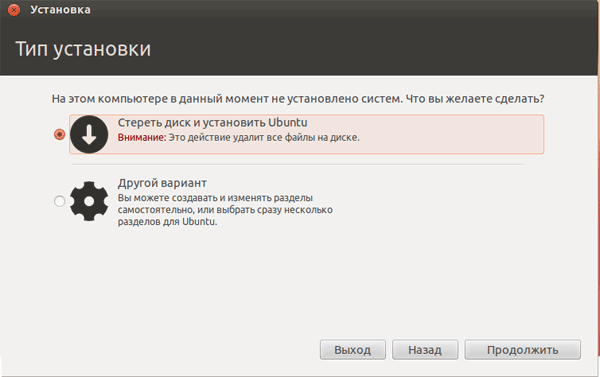
При выборе варианта "Другой вариант" Вам предложат произвести манипуляции с вашим носителем (жестким диском в компьютере).
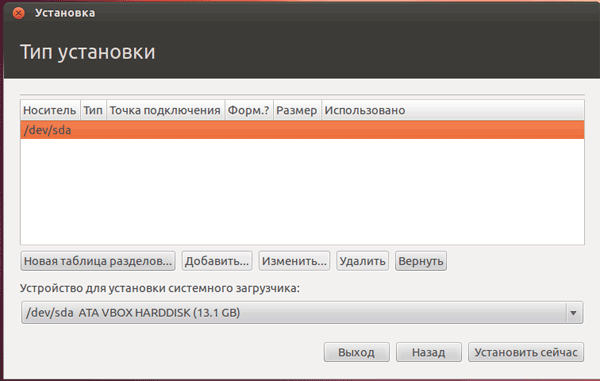
Сразу оговорюсь, что у нас нет на компьютере второй ОС и поэтому не предполагается производить установку Linux совместно с Windows. Поэтому у нас имеется один пустой жесткий диск, с которым мы и будем производить манипуляции.
Как вы смогли заметить, в Linux жесткие диски (а точнее все
устройства
имеют другие названия). В нашем случает SDA означает, что это SATA
DISK.
- Нажимаем на кнопку "Новая таблица разделов"
- Внимательно читаем предупреждение о утрате всех данных на жестком диске
- После соглашения у нас появится следующее:
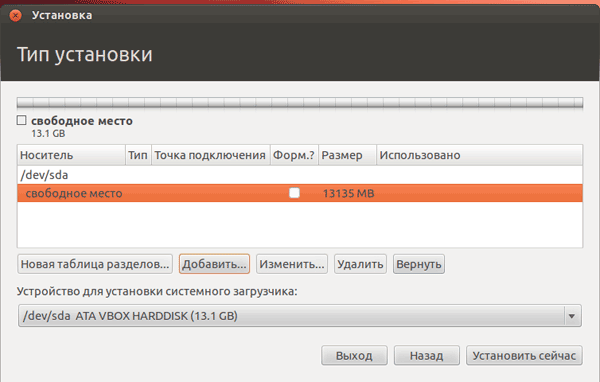
- Нажимаем на кнопку "Добавить"
- Сначала добавляем файл подкачки и отводим для него 512 мб. Надо запомнить условие - если у нас 256 мб оперативной памяти, то файл подкачки должен быть в 512 мб, если 512 то 1024, а если у Вас больше 1024 мб оперативки, то файл подкачки не стоит удваивать и оставляем так же в 1024.
- Дальше создадим файловую систему Ext4, где и будет записан Linux, а так же будут храниться все программы и Ваши документы.
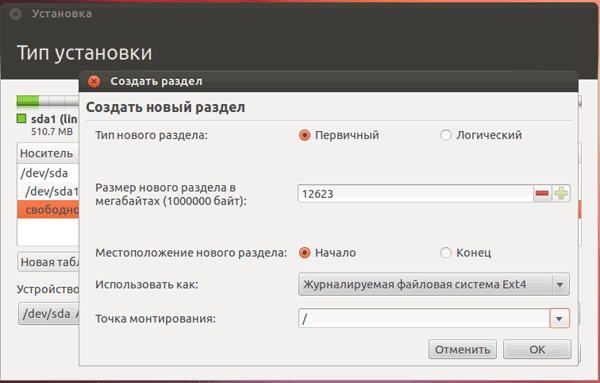
- Нажимаем "ОК" и "Установить сейчас"
6) Дальше просто выбираем нужное и отвечаем на вопросы такие как:
- Где вы находитесь --> Moscow
- Раскладка клавиатуры --> Русская
- Кто Вы:
- Ваше имя --> указываем имя
- Имя вашего компьютера --> имя
- Имя пользователя - ваше имя
- Пароль со вторым подтверждением
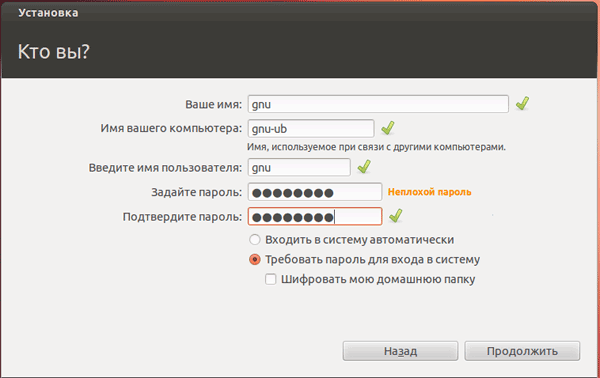
- Продолжить
После этого можно немного отойти и приготовить себе кофе.
Давайте продолжим.
После того как мы попили кофе или сок, вернувшись к компьютеру увидели
что, установка завершена и необходимо перезагрузить систему.
- Перезагружаем.
7) Первый запуск Ubuntu 12.04.
Теперь наша Ubuntu установлена и пройдено пол пути. Да, именно пол пути!
Ведь, если Вы заметили Меню еще на Английском языке, хотя мы при установке выбирали все на Русском.
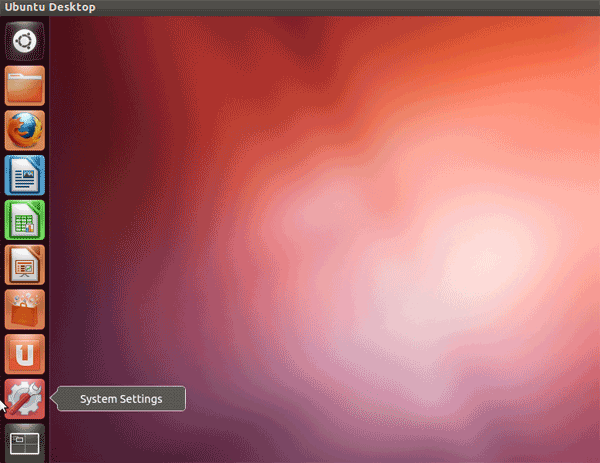
А как устанавливать новые программы в Ubuntu или работать с сетью?
Это Мы рассмотрим в --> материале Настройка Ubuntu 12.04
В Linux не обойтись без командной строки поэтому Команды Ubuntu помогут разобраться в системе и решить разные задачи.
Количество просмотров: 9327
Комментарии к статье:
Оооо круто, давно я 1С не юзал. Очень рад, что под линь выпускается клиент. Все Windows хана.
А 1С можно поставить на Ubuntu?
--> Fin. В данный момент 1С работает над версией 8.3, которая будет поддерживать Linux. Однако пока вышла тестовая версия, окончательный выход пока не известен. Так что если ставить 1С, то нужно устанавливать Wine. А так Вы видите, что даже 1С поняла необходимость иметь клиент под Linux, так что это сильно увеличит количество станций в организации на этой ОС.
А что драйвера на материнскую плату не надо ставить! Хотя для графики драйвера от nvidia для Linux, вроде выпускаются, хотя не уверен. Что то не очень понятно на счет драйверов, какие драйвера ставить на Linux и ставить ли вообще.
--> VAno. Дрова на Linux ставить надо, но нужно выбирать оборудование с поддержкой именно Linux. Так если покупаешь мамку, то драйвера (в большинстве случаев не понадобяться), а вот если специфическую звуковуху, то смотри на поддержку для Linux. Для видюх от Nvidia и Radeon драйвера можно скачать с сайта.
Добавить комментарий


Автор комментария: Славик
Дата: 2012-10-18
Мне хоть и нравится Ubuntu, но предпочитаю я CentOS. Уж как то там по стандартней будет как раньше.